
win10系统电脑使用过程中有不少朋友表示遇到过win10系统更改启动项的状况,当出现win10系统更改启动项的状况时,你不懂怎样解决win10系统更改启动项问题的话,那也没有关系,我们按照1、很多人应该都知道开始--运行了吧,那是windowsxp的习惯。在windows7里面直接开始然就可以输入想要运行的东西了。 2、我这里输入“msconfig”,然后直接按enter就可以了。这样的方式进行电脑操作,就可以将win10系统更改启动项的状况处理解决。这一次教程中,小编会把具体的详细的步骤告诉大家:
win10系统更改启动项的方法:
1、很多人应该都知道开始--运行了吧,那是windowsxp的习惯。在windows7里面直接开始然就可以输入想要运行的东西了。
2、我这里输入“msconfig”,然后直接按enter就可以了。
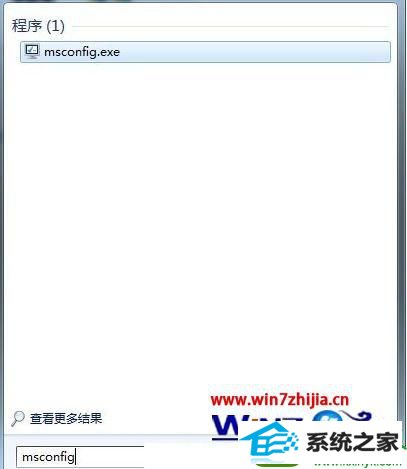
3、这里解释下msconfig的意思哈!其实都是缩写。ms=microsoft,然后config=configure。就是微软配置的意思咯!当然哈,这是我个人的理解,官方是不是这样的解释呢,我也没查证额!

4、打开了系统配置之后默认的显示是“常规”,当然我们要的并不是这个选项,我们要选择“启动”。
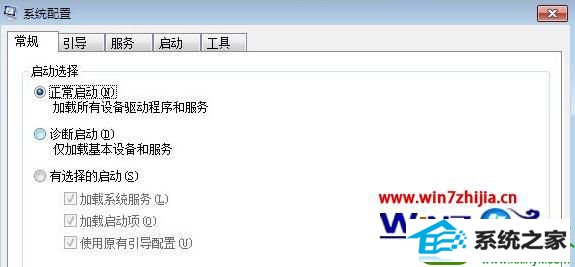
5、在“启动”的选项里面可以看到“启动项目”,我们想要做的就是关闭某一软件的启动。
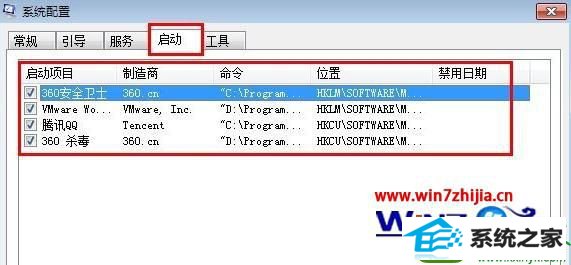
6、这里要注意下,软件前面打钩的表示随机启动,不打钩的表示开机不启动。下图我的QQ没打钩,那么开机时候QQ肯定不会启动。
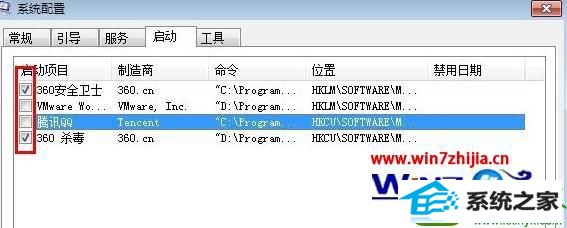
7、最后就是点击“应用”就可以了。
以上就是win10纯净版系统怎么修改启动项的全部内容,启动项增加或减少参考上述的教程来设置就能解决了。
本站发布的系统与软件仅为个人学习测试使用,不得用于任何商业用途,否则后果自负,请支持购买微软正版软件!
Copyright @ 2022 大师系统版权所有